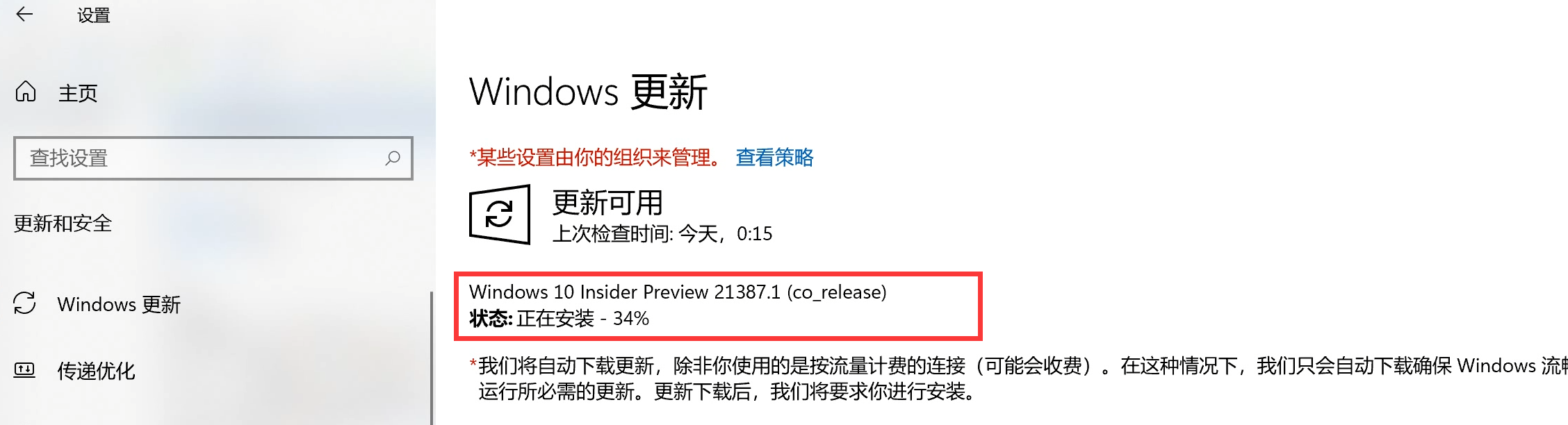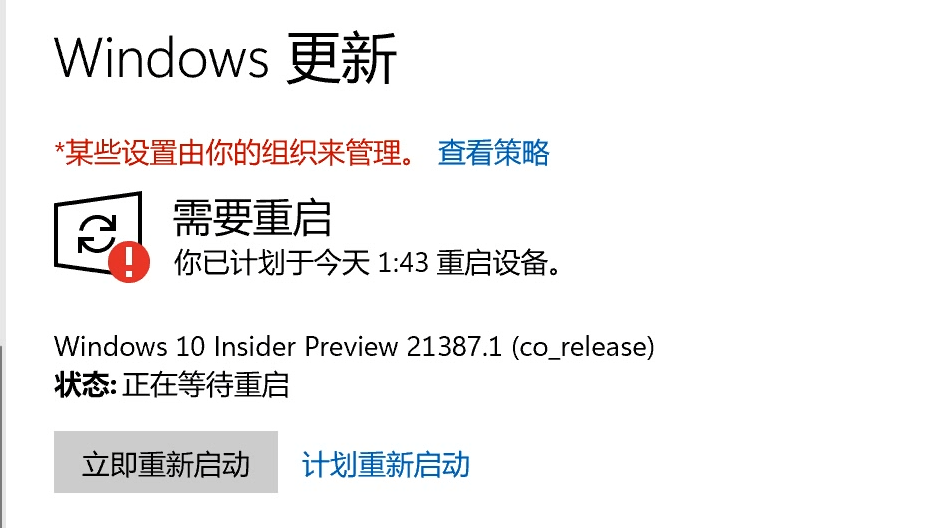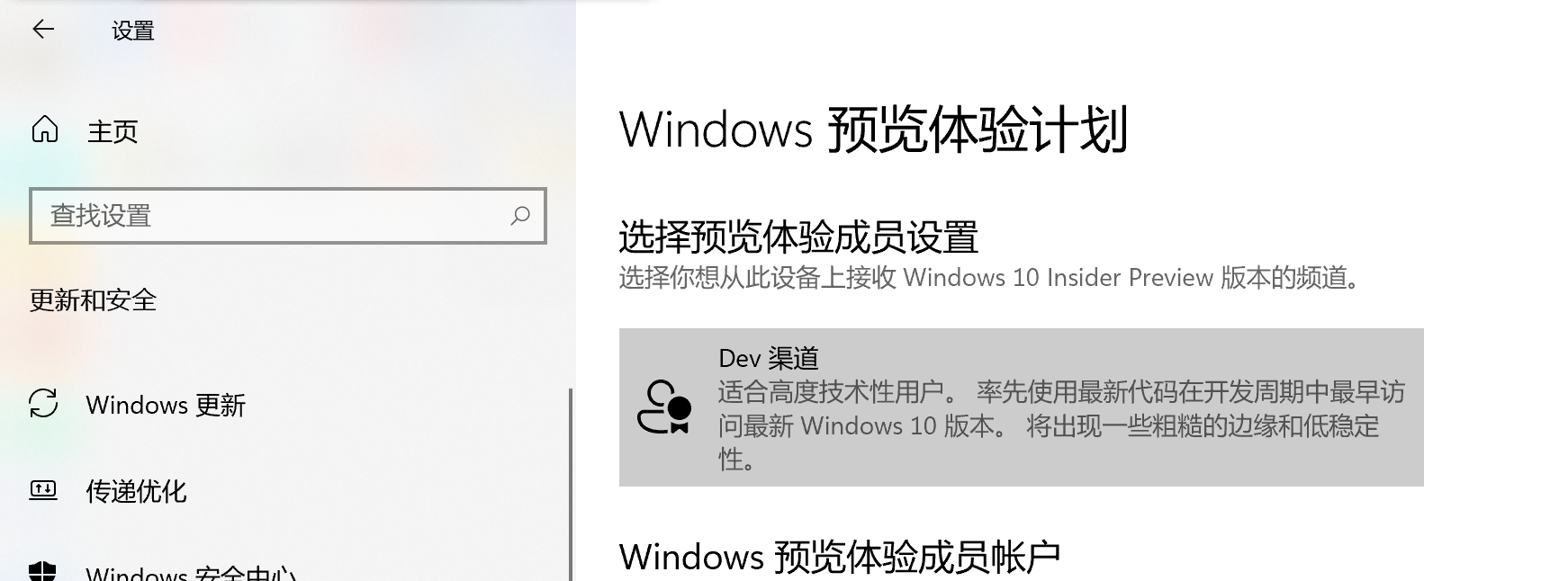
喜欢体验新功能的友友一定遇到过这种情况:
更新失败后显示一串错误代码,每次显示的都不同。
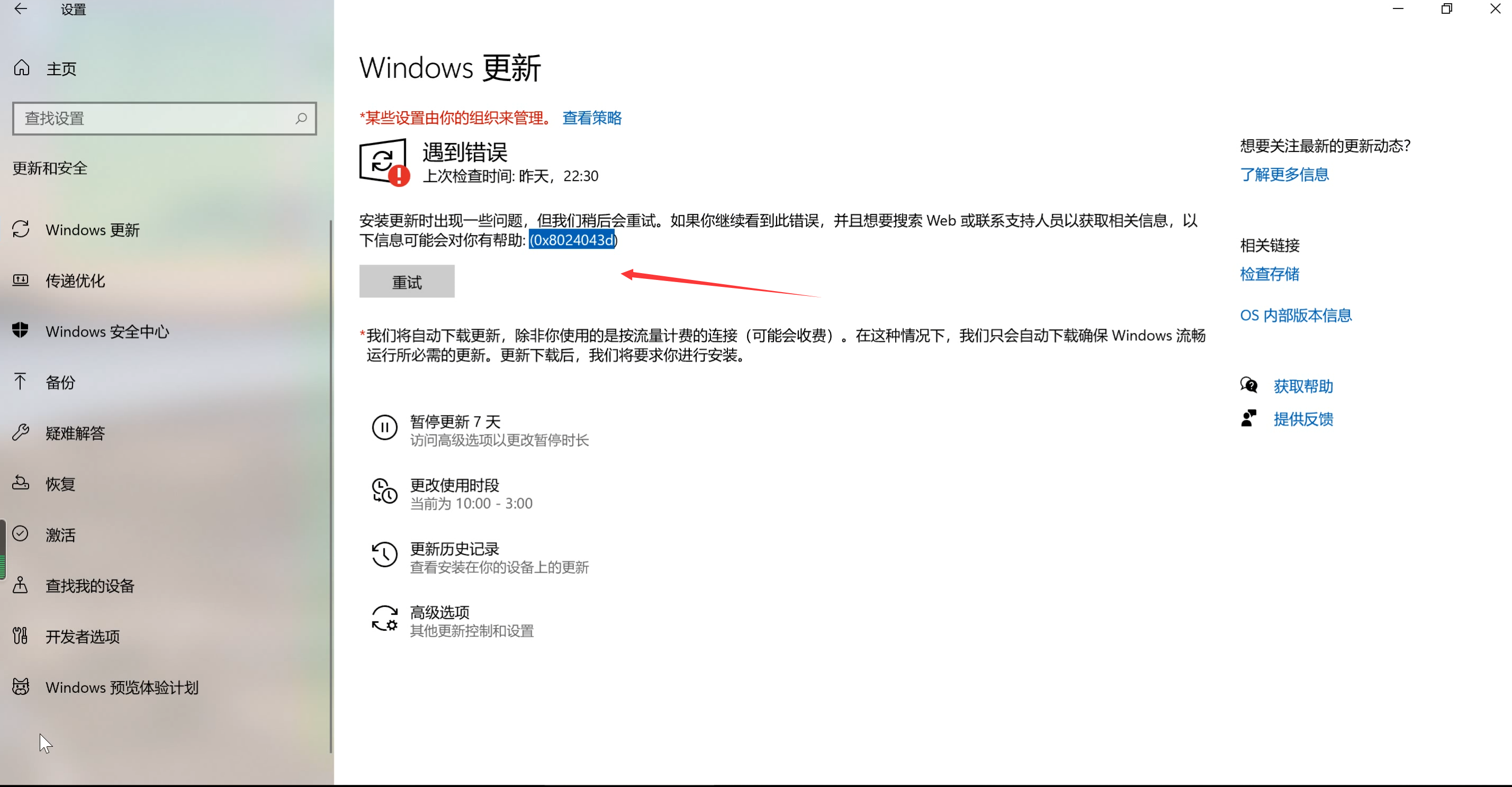
系统更新错误
在线下载更新,好不容易下载完,跑完安装进度到100%,
立马按要求重启电脑后,很快发现更新失败了,
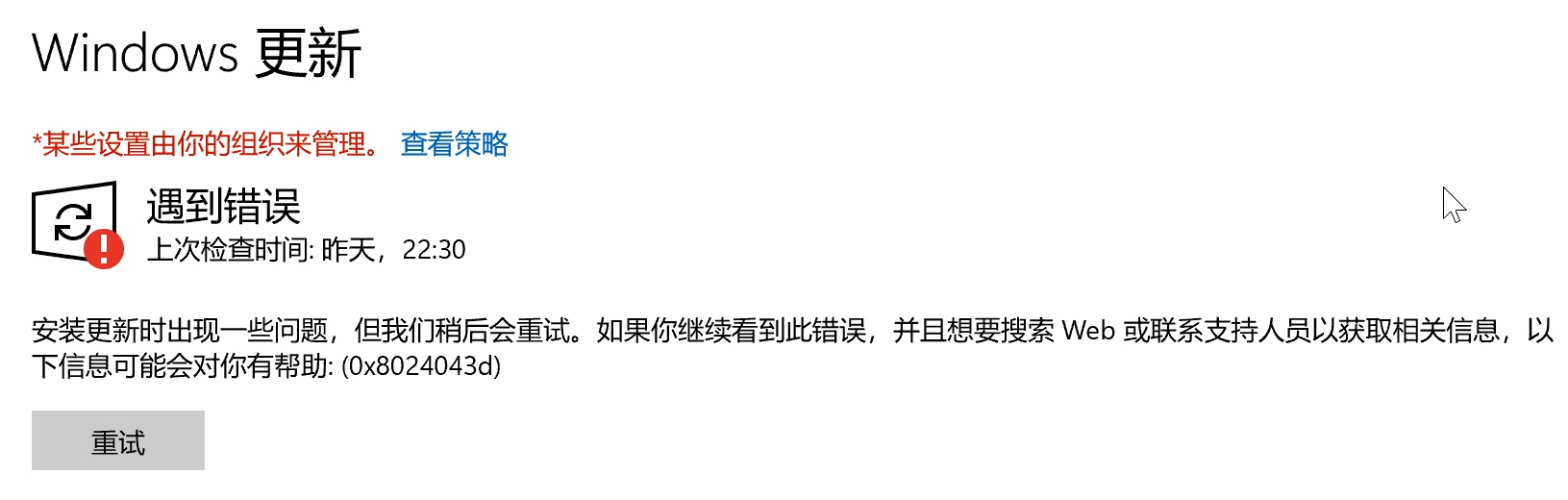
安装更新重启后发现更新失败
在Windows 10的DEV渠道预览版中,每当有新版本发布时,
基本每三到五次更新,总会出现一次更新失败的情况,
因为DEV渠道版几乎是三天一小更,五天一大更,
而且每次的错误代码还不一样。
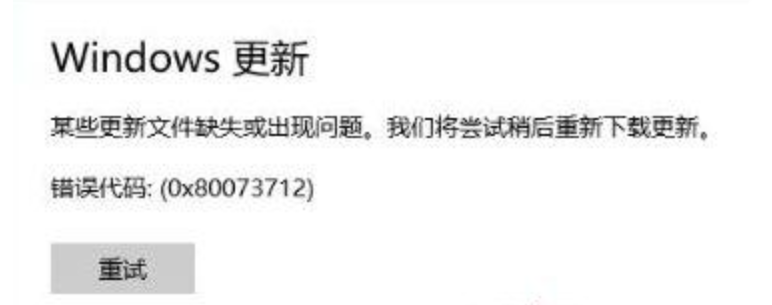
不同的错误代码代表不同的含义

不同的错误代码代表不同的含义
遇到这种情况,
微软官方支持的网站上针对不同错误代码的解决方案都不尽相同,
而且操作复杂,让人难以熟练掌握每种代码的处理方案。
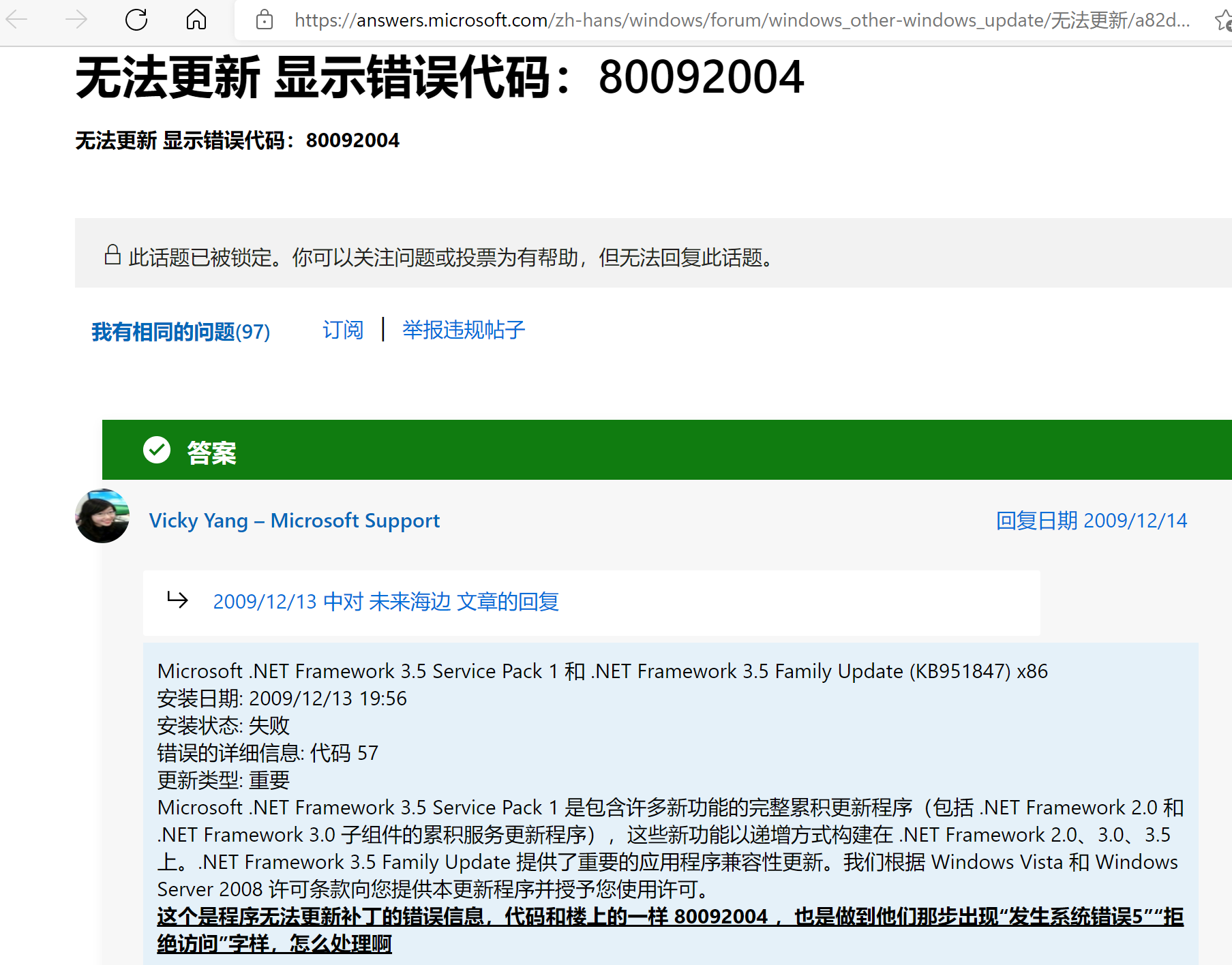
微软官方网站对错误代码解决方案的提问
经过无数次在“技术预览版DEV渠道版”解决更新失败的问题后,
结合网上的教程,实践出了这个“终极解决小方法”,
在网上针对不同代码的解决方案无效后,可以试试这个方法,

微软官方网站对错误代码的讨论和回复
几乎可以解决90%的更新错误代码的问题,
剩下的10%我也没碰到,请自行测试了。
方法开始:
- 用系统任务栏上自带的搜索框搜索“服务”

- 点“打开”或“以管理员身份运行”,
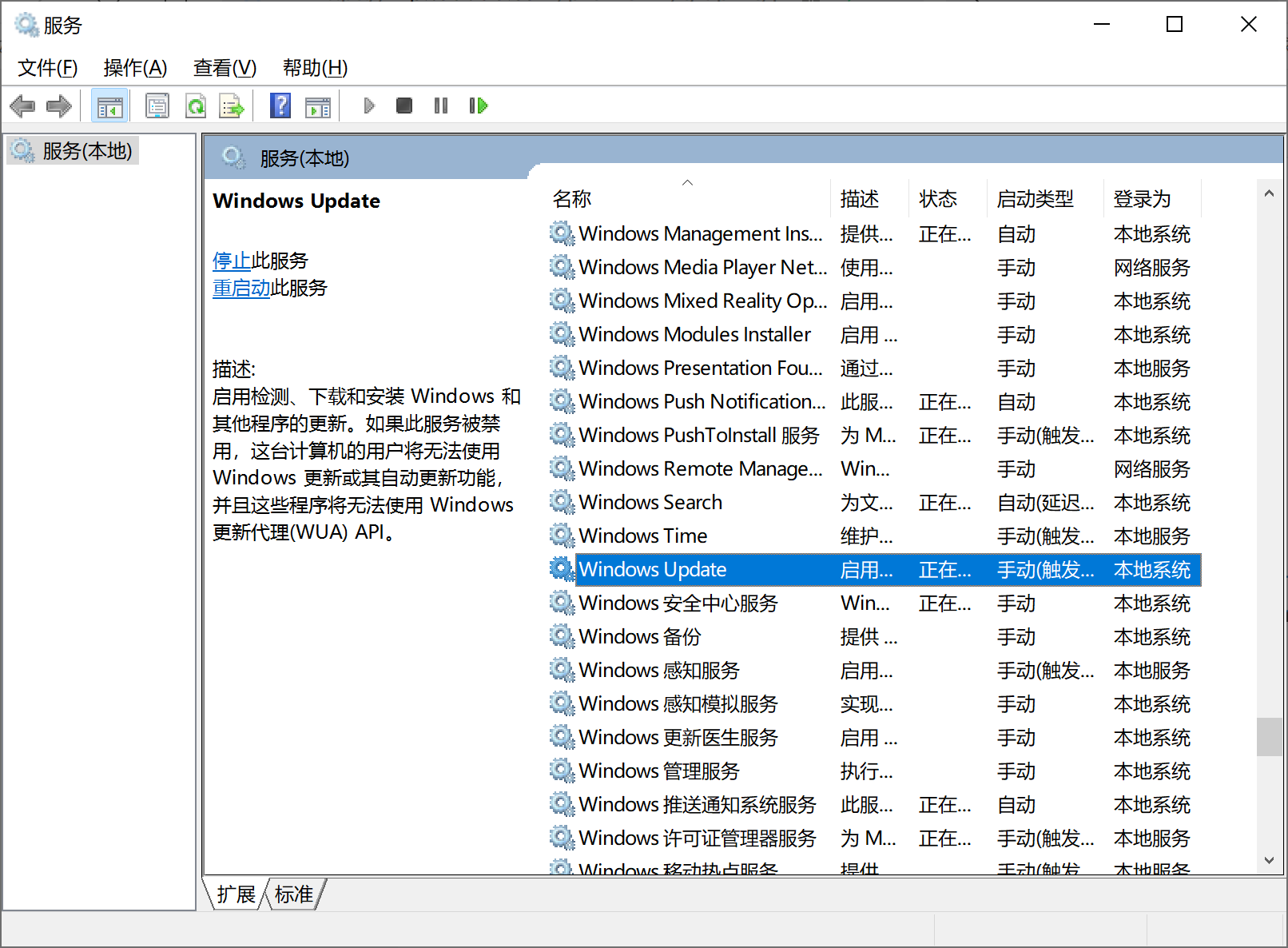
- 找到“Windows Update”
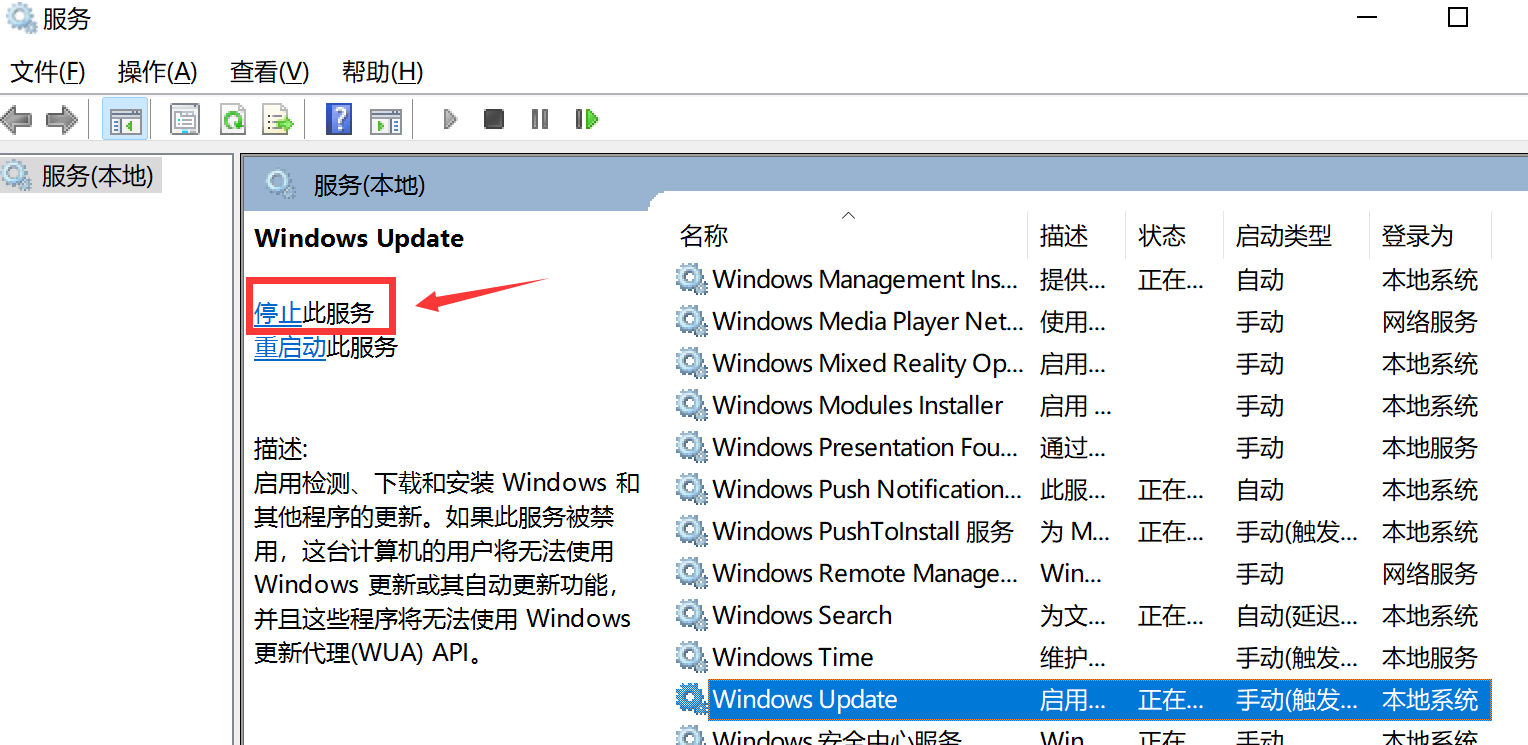
- 点“停止此服务”
- 停止后,打开C盘
- 找到路径文件夹:“C:\Windows\SoftwareDistribution”
或者直接“WIN键+R键”,在框内粘贴以上路径并按回车键打开
- 接着删除该文件夹内的所有文件


- 这时,回到“服务”窗口,
同样是“Windows Update”服务
- 点击“启动此服务”
- 然后再去设置里打开系统更新,运行Windows更新检查,
- 接着正常下载、安装、重启操作就好了。